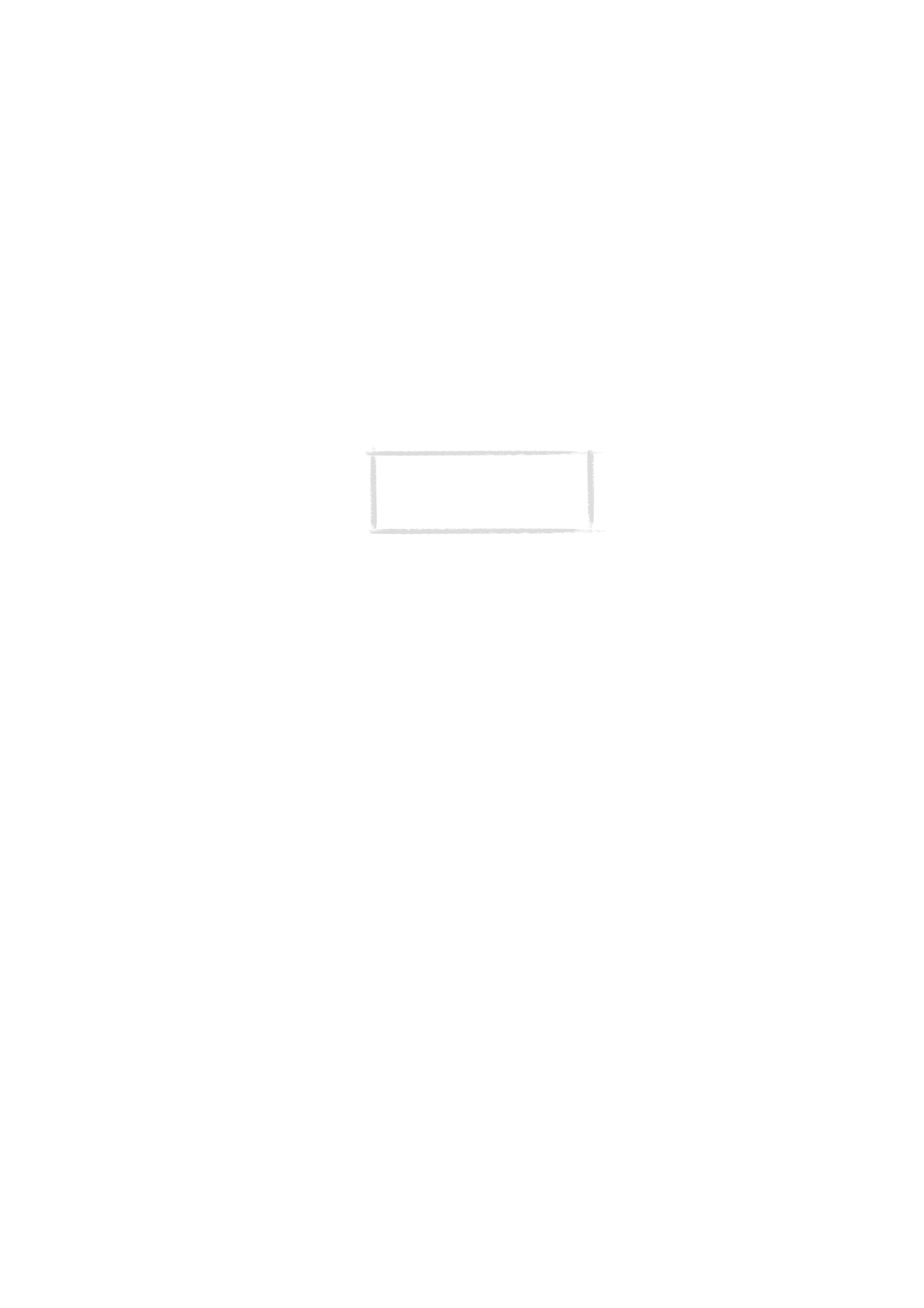
Connectiviteit digitale camera
Met de toepassing Digital camera connectivity kunt u via de
infraroodverbinding afbeeldingen tussen uw communicator en een digitale
fotocamera of een andere communicator overbrengen.
Wanneer u de toepassing start, drukt u op Image list (Afbeeldingenlijst) om
een lijst te openen met afbeeldingen die in de map Downloaded files (Geladen
bestanden) staan. U kunt echter alleen afbeeldingen met de extensie UPF of
JPG kiezen.
Afbeeldingen van een ander apparaat naar de communicator
overbrengen
De verbinding met een digitale camera of een andere communicator wordt
altijd op de ontvangende communicator tot stand gebracht.
1 Zorg ervoor dat de infraroodpoort van de communicator zich precies
tegenover de infraroodpoort van het andere apparaat bevindt.
2 Open de toepassing Digital camera connectivity en druk op Image list
(Afbeeldingenlijst).
3 Druk op Receive (Ontvangen) om de geselecteerde UPF-afbeeldingen van
het andere apparaat naar uw communicator over te brengen.
Afbeeldingen van de communicator naar een ander apparaat
overbrengen
1 Open de toepassing Digital camera connectivity en druk op Image list
(Afbeeldingenlijst).
2 Selecteer een of meer UPF-afbeeldingen die u wilt overbrengen.
3 Zorg ervoor dat de infraroodpoort van de communicator zich precies
tegenover de infraroodpoort van het andere apparaat bevindt en druk op
Send (Verzenden).
U wijzigt de naam van de geselecteerde afbeelding door op Rename (Naam
wijzigen) te drukken en de nieuwe naam in het invoerveld te typen. Wijzig de
extensie aan het einde van de naam niet.
De toets Menu gebruiken
Wanneer u op de toets Menu in het beginvenster Digital camera connectivity
drukt, komen de volgende opties beschikbaar:
Opmerking: het infraroodprotocol van
de digitale camera moet van het type
IrTran-P zijn om compatibel te zijn
met de Nokia 9110i Communicator.
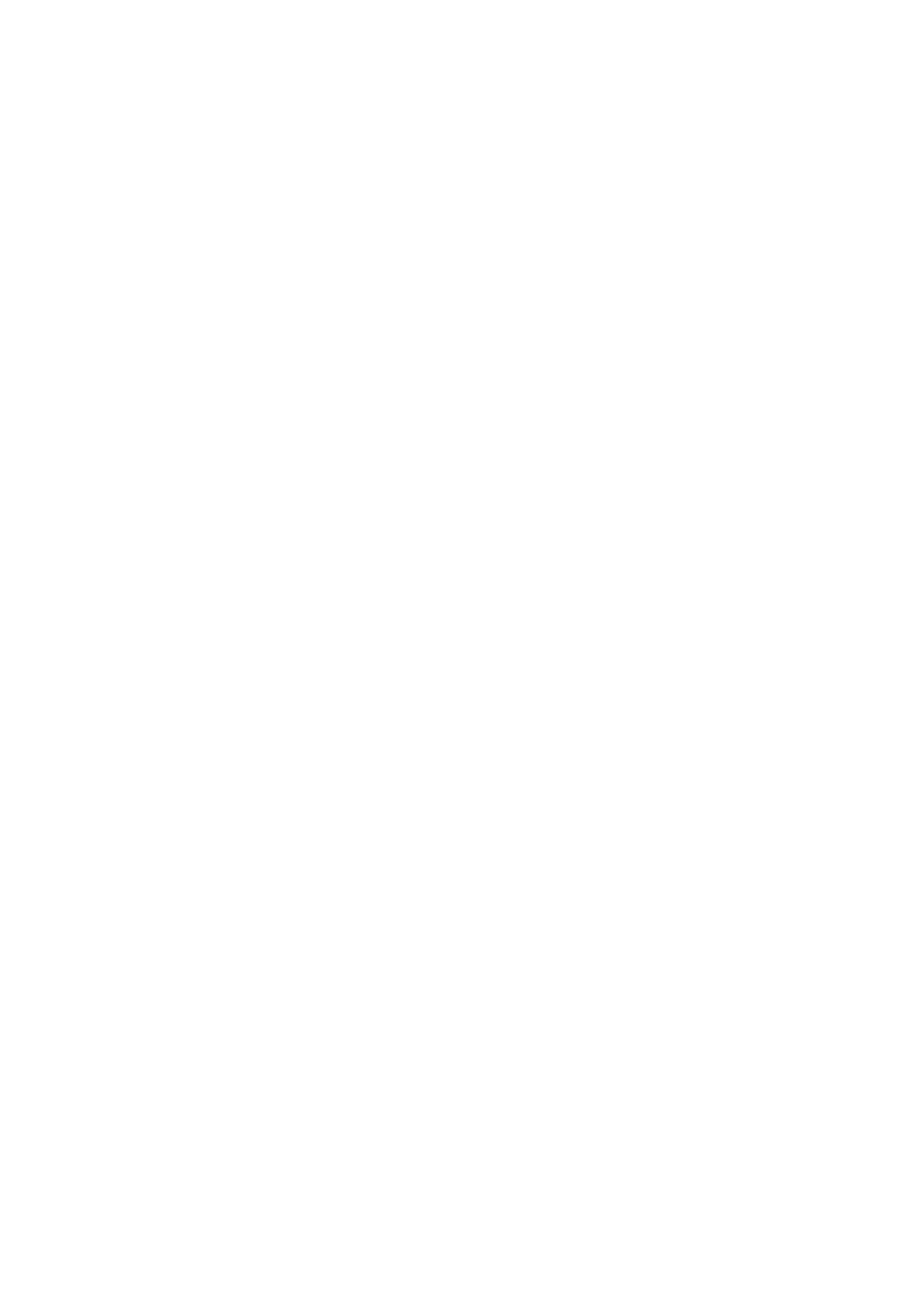
134
©2000 Nokia Mobile Phones. All rights reserved.
Open (Openen) - Hiermee opent u de afbeelding. Vervolgens kunt u in- en
uitzoomen en kunt u de afbeelding draaien.
Delete (Verwijderen) — Hiermee verwijdert u de afbeelding.
Convert to JPEG (Naar JPEG converteren) — Hiermee converteert u een of meer
geselecteerde afbeeldingen van de bestandsindeling UPF naar JPEG.
Convert to UPF (Naar UPF converteren) — Hiermee converteert u een of meer
geselecteerde afbeeldingen van de bestandsindeling JPEG naar UPF.
Image information (Afbeeldingsinformatie) — Hiermee geeft u informatie over
de afbeelding weer. U kunt de informatie ook met de toetsencombinatie Ctrl-i
weergeven.